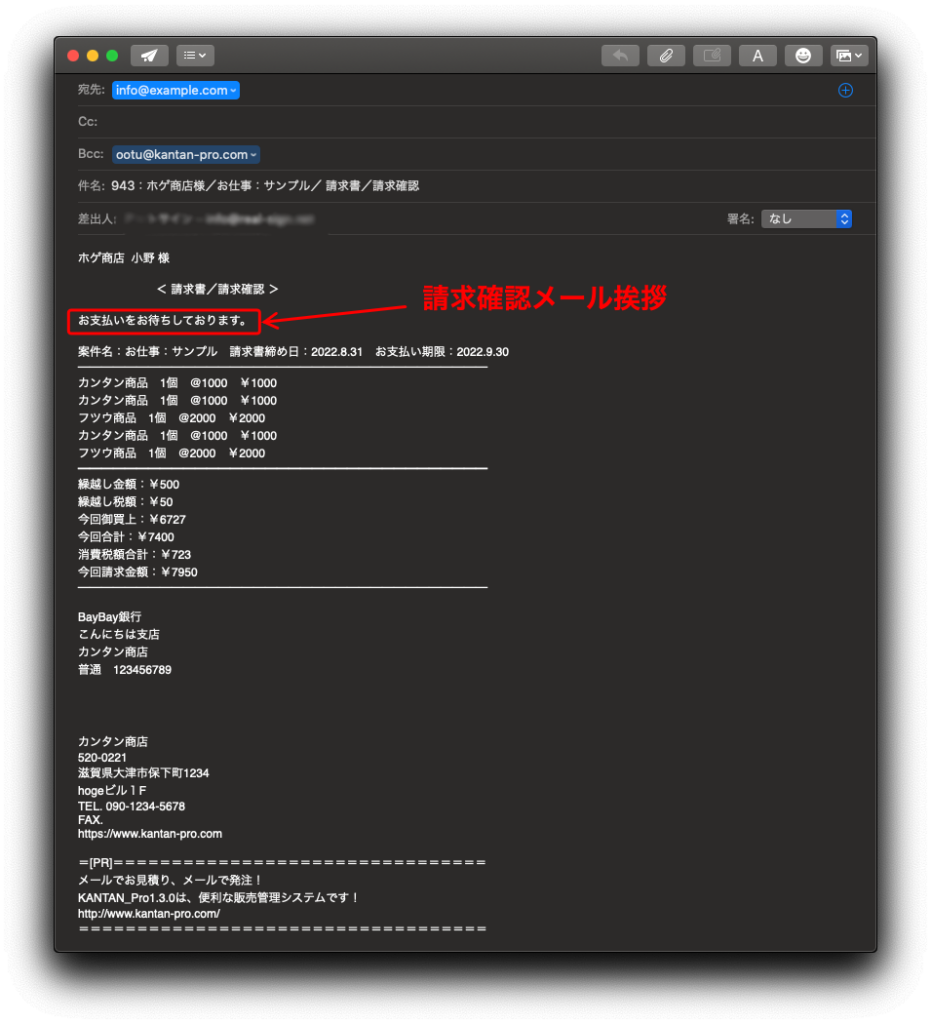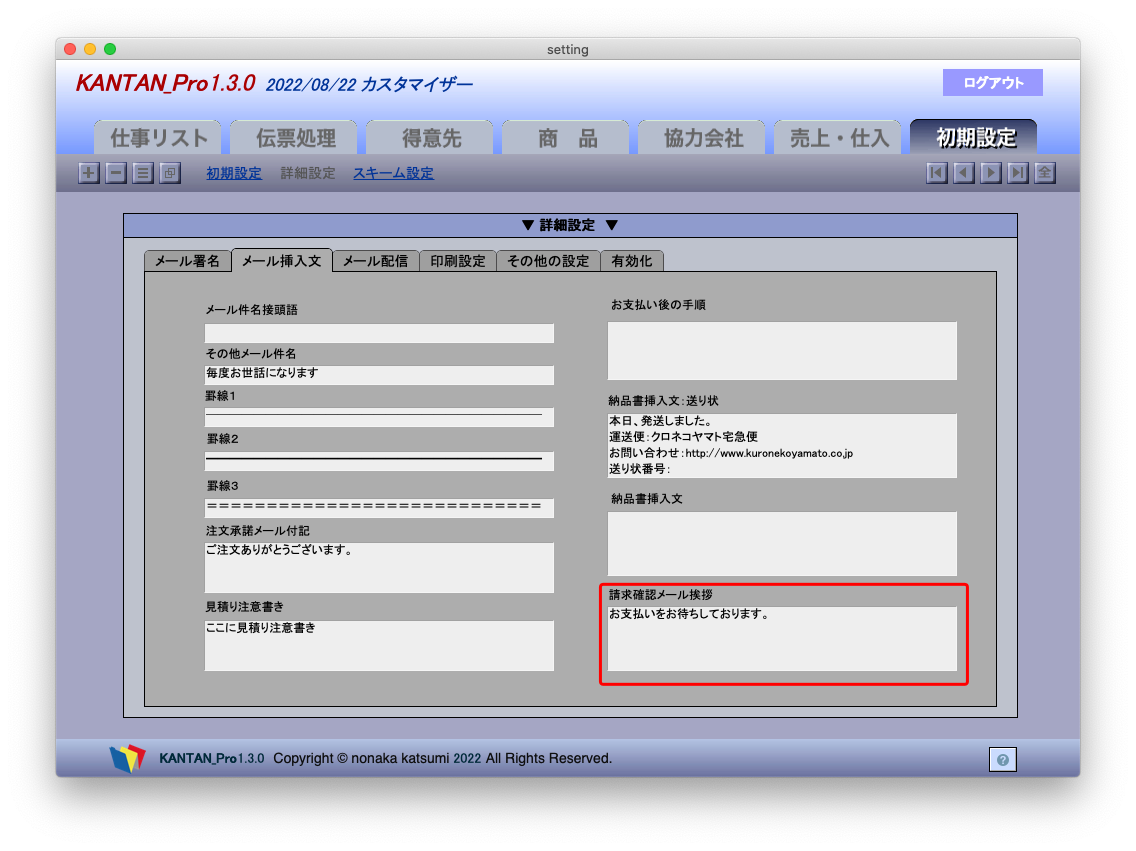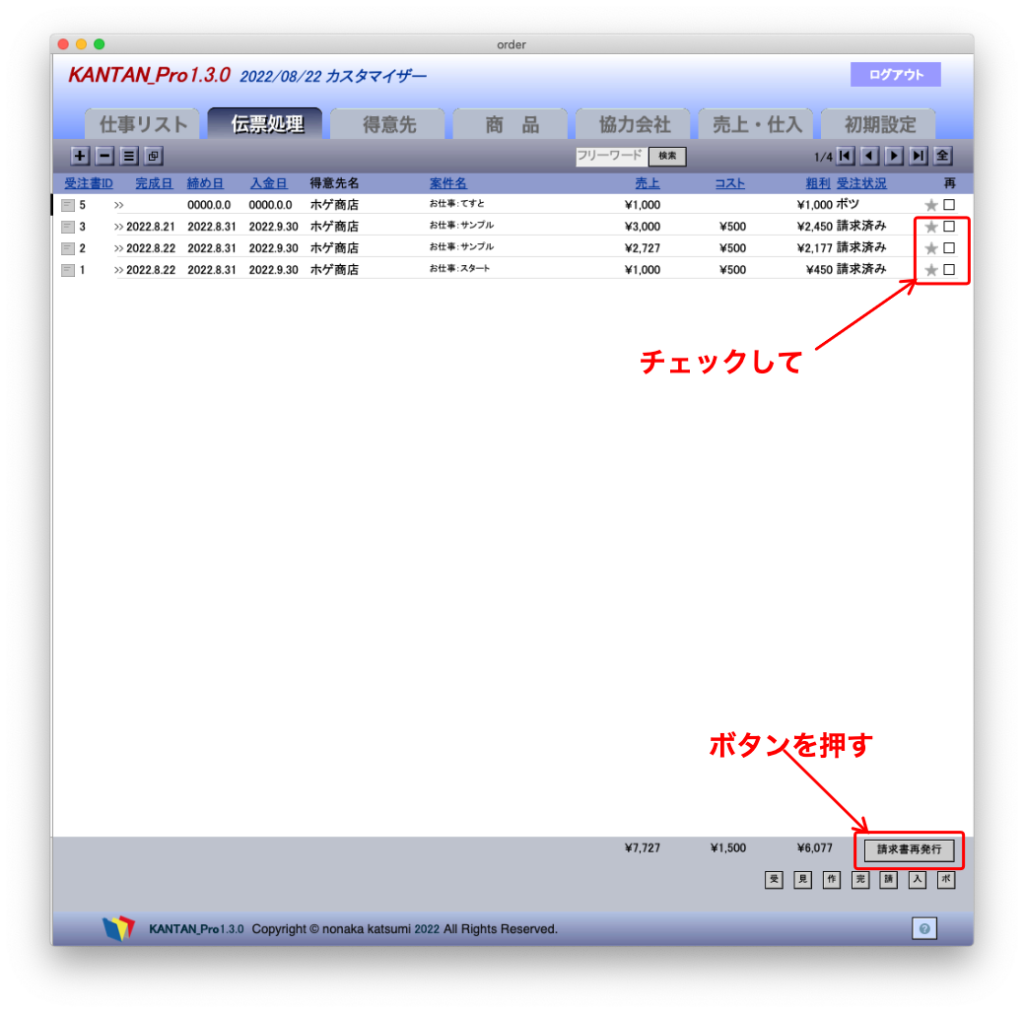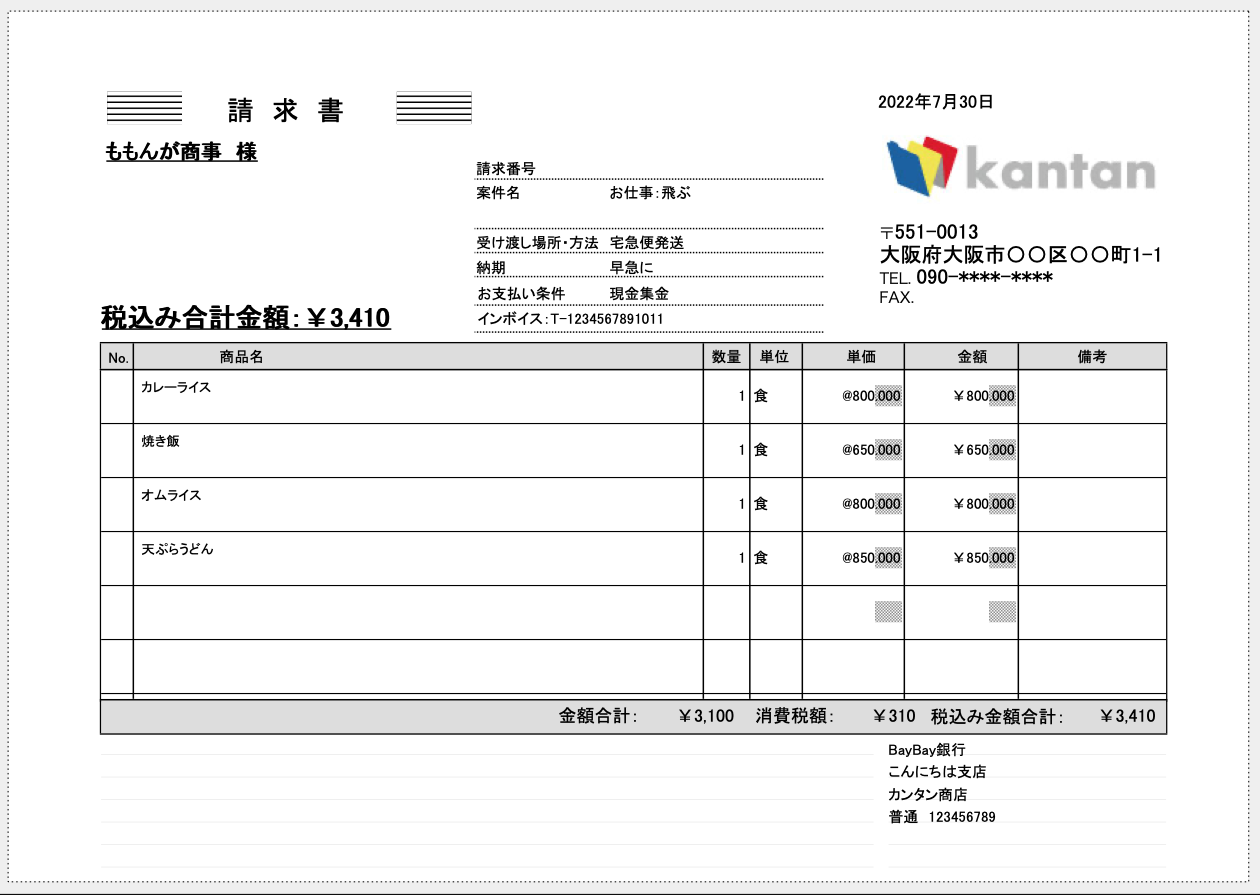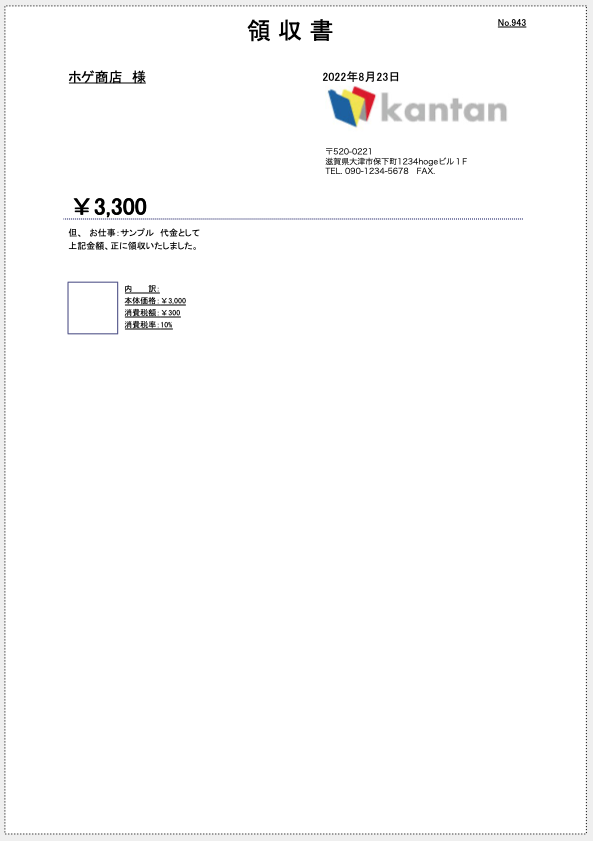各種伝票印刷・メール送信
![]() 納品書付記には運送会社のお問い合わせ情報を入れておくと便利です
納品書付記には運送会社のお問い合わせ情報を入れておくと便利です
例)ヤマト運輸の場合
本日、発送しました。
運送便:クロネコヤマト宅急便
お問い合わせ:http://www.kuronekoyamato.co.jp
送り状番号:<都度送り状ナンバーを入力>
※ 納品書付記は初期設定>詳細設定>メール挿入文>納品書挿入文 送り状 で設定できます。
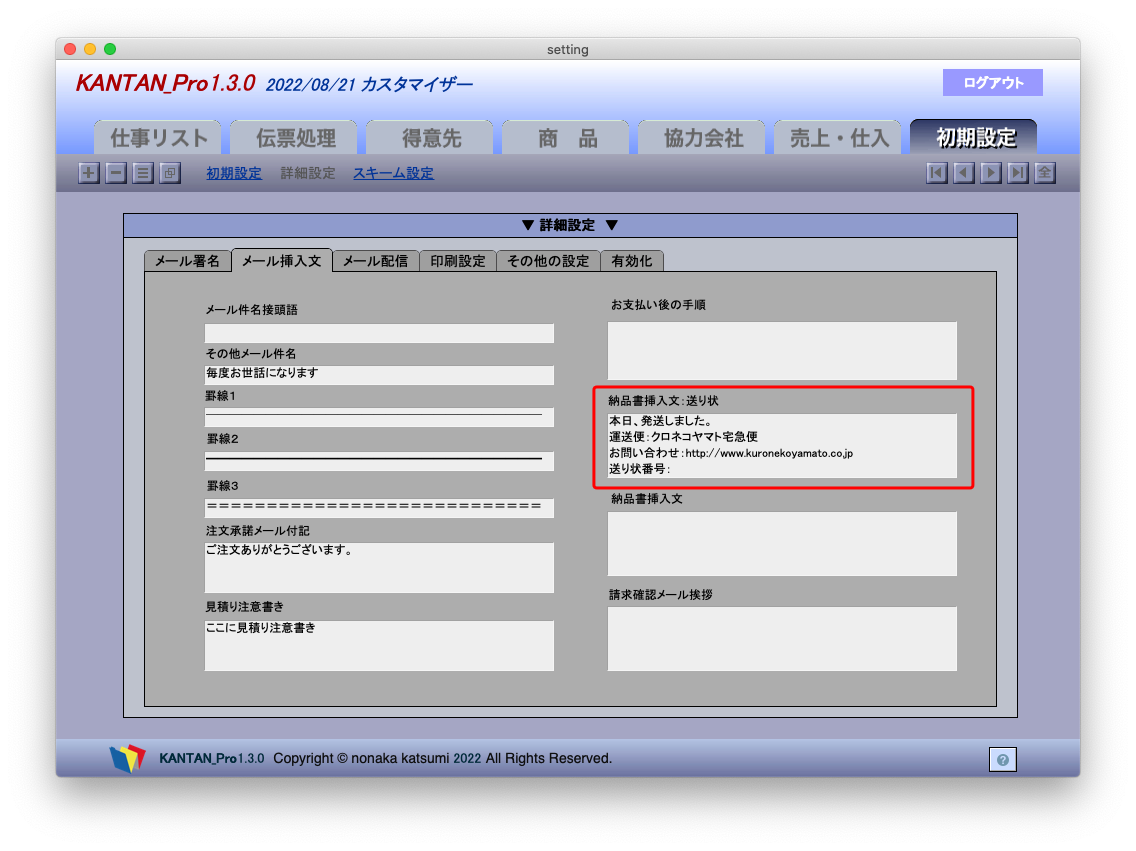
印刷・メールボタンを押すと以下のようになります

④請求書印刷
請求書印刷を押すと現在締日を超えている請求書一覧が得意先別に表示されます。「この一括請求書を発行」ボタンを押すと、その得意先の完成請求待ちの受注書すべてを一括請求できます。
内容を確認して「次へ」を押します。
すると、以下のような請求書プロパティが表示されます。
- 繰越金額
前回請求の未入金分(本体) - 繰越税額
繰越金額の消費税額(税額) - 今回御買上金額
今回請求分の税抜金額合計 - 今回金額合計
今回御買上金額+消費税額合計 - 消費税額合計
今回消費税額+繰越税額 - 今回御請求額
繰越税額+今回御買上金額+消費税額合計
例えば、前回請求分の未払いが税込550円の場合、以下のようになります。

繰越なし請求額¥7400+税込繰越額¥550=繰越を含む請求額¥7950
印刷ボタンを押すと以下のようになります
請求確認メール
請求確認メールは、再請求する際に送るメールです。
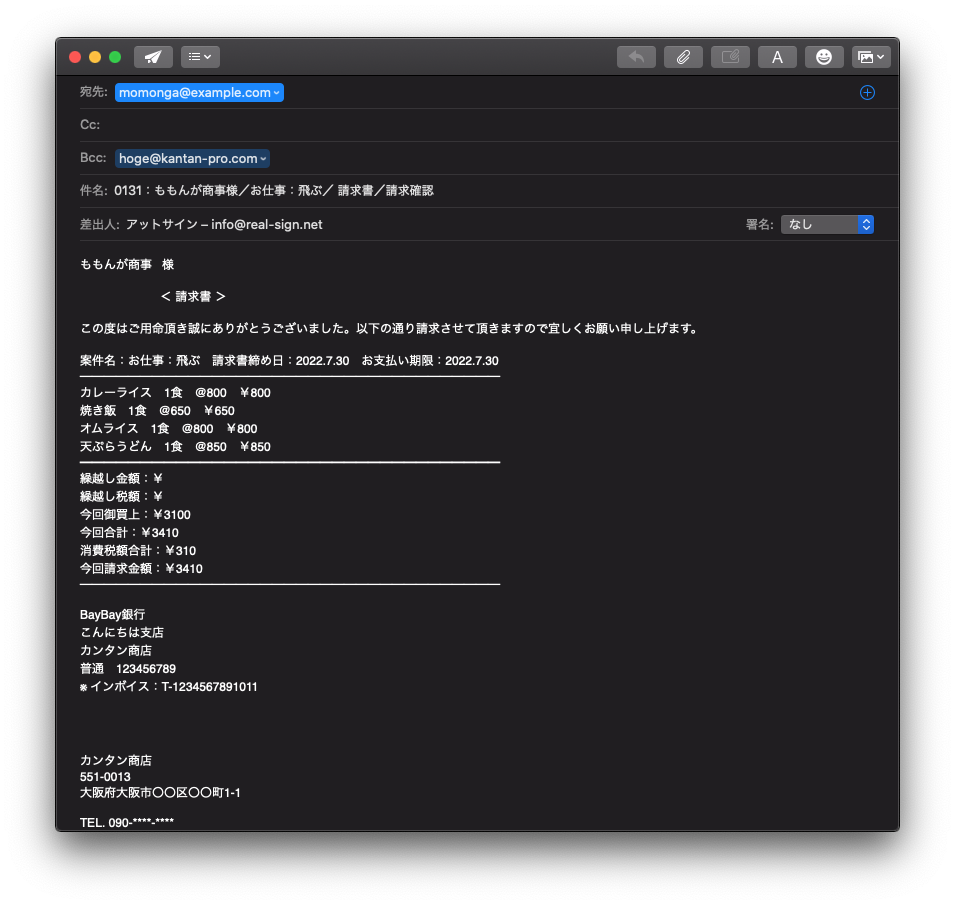
請求確認メール挨拶は初期設定>メール挿入文>請求確認メール挨拶で設定できます。
請求書再発行(再請求)の方法
- 該当得意先で
 を押して得意先の販売履歴を表示する
を押して得意先の販売履歴を表示する - 表示された販売履歴から再請求したい項目のチェックを入れる
- 請求書再発行ボタンを押す
- 一括請求書リストが表示される(後は前述と同じです)
レコード作成・削除・リスト表示・複製ボタン
 新規受注書を作成する
新規受注書を作成する 受注書を削除する
受注書を削除する 得意先の販売履歴を表示する
得意先の販売履歴を表示する 受注書を複製する
受注書を複製する
表示中の受注書の内容を複製します。
※ 受注書IDは新らしくなります。
※ コスト項目の発注ステータスはクリアされます。
レコード操作ボタン
- 〇〇/〇〇はレコード番号/対象レコード数
 最初のレコードへ移動
最初のレコードへ移動 前のレコードへ移動
前のレコードへ移動 次のレコードへ移動
次のレコードへ移動 最後のレコードへ移動
最後のレコードへ移動 全レコードを表示(表示と言っても対象になるだけです)
全レコードを表示(表示と言っても対象になるだけです)

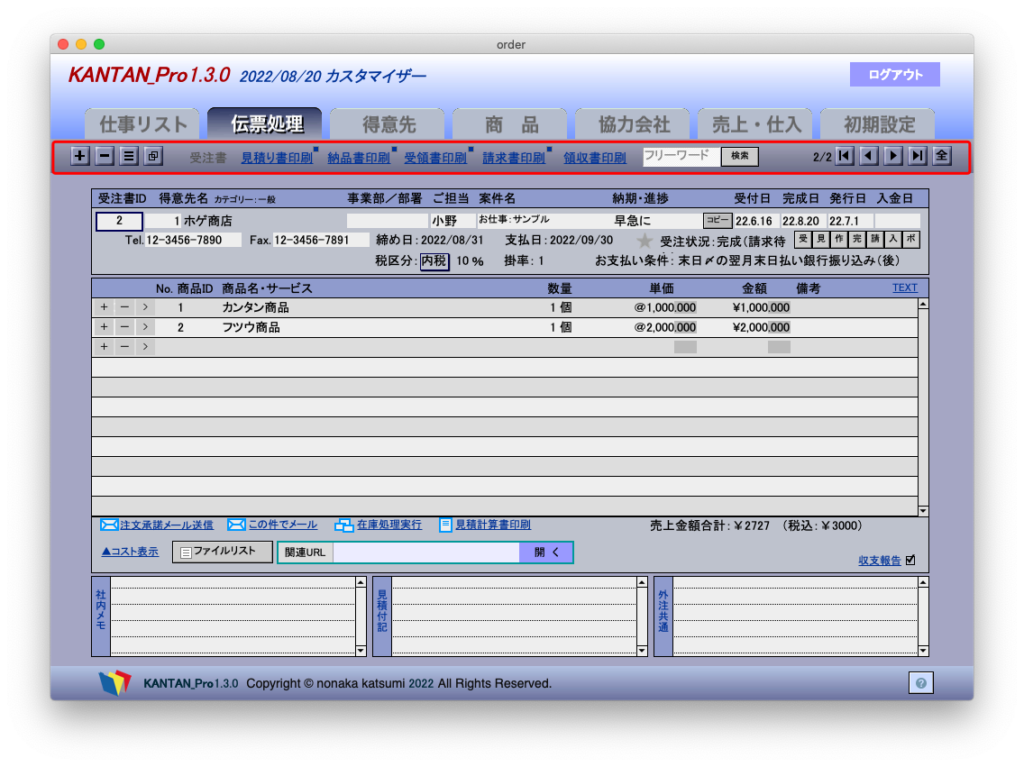

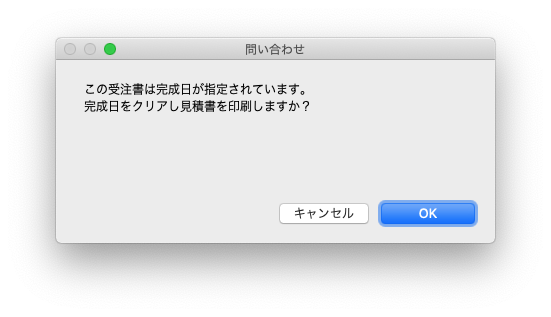
.png)
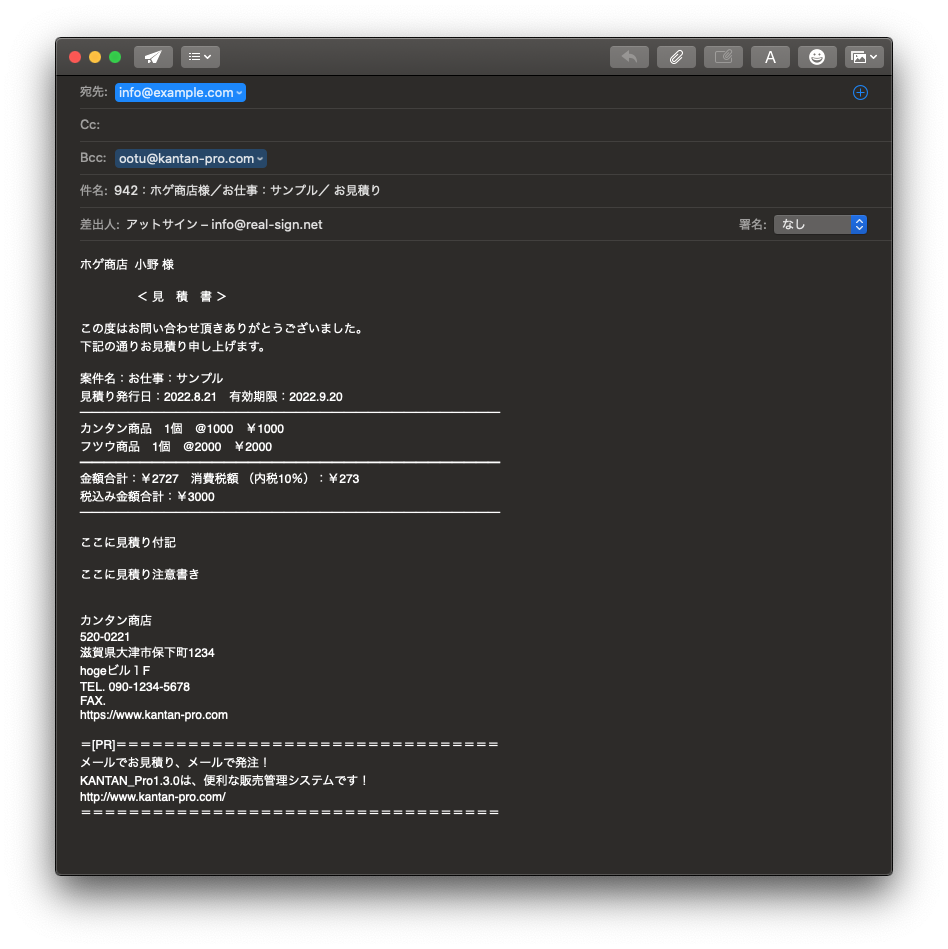
 ■は、項目が少ない場合に単ページ印刷レイアウトで印刷します。
■は、項目が少ない場合に単ページ印刷レイアウトで印刷します。.png)

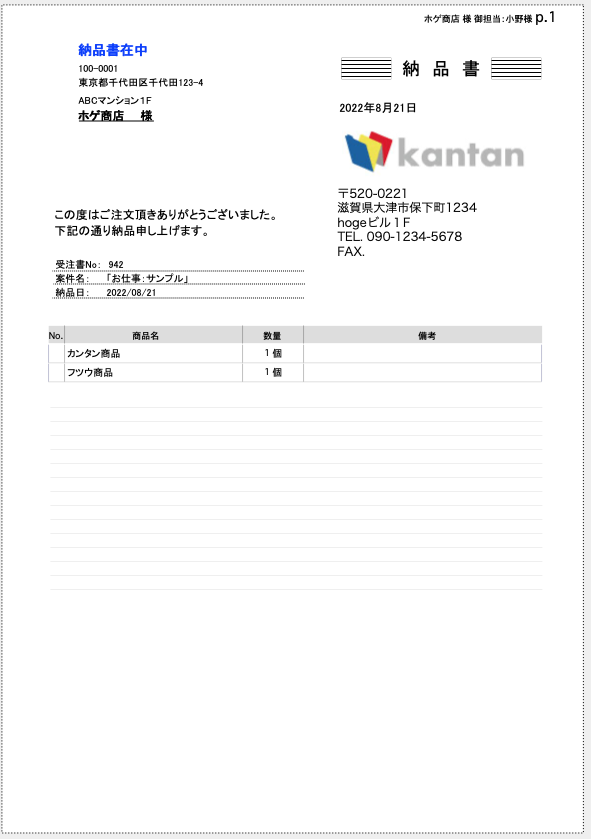
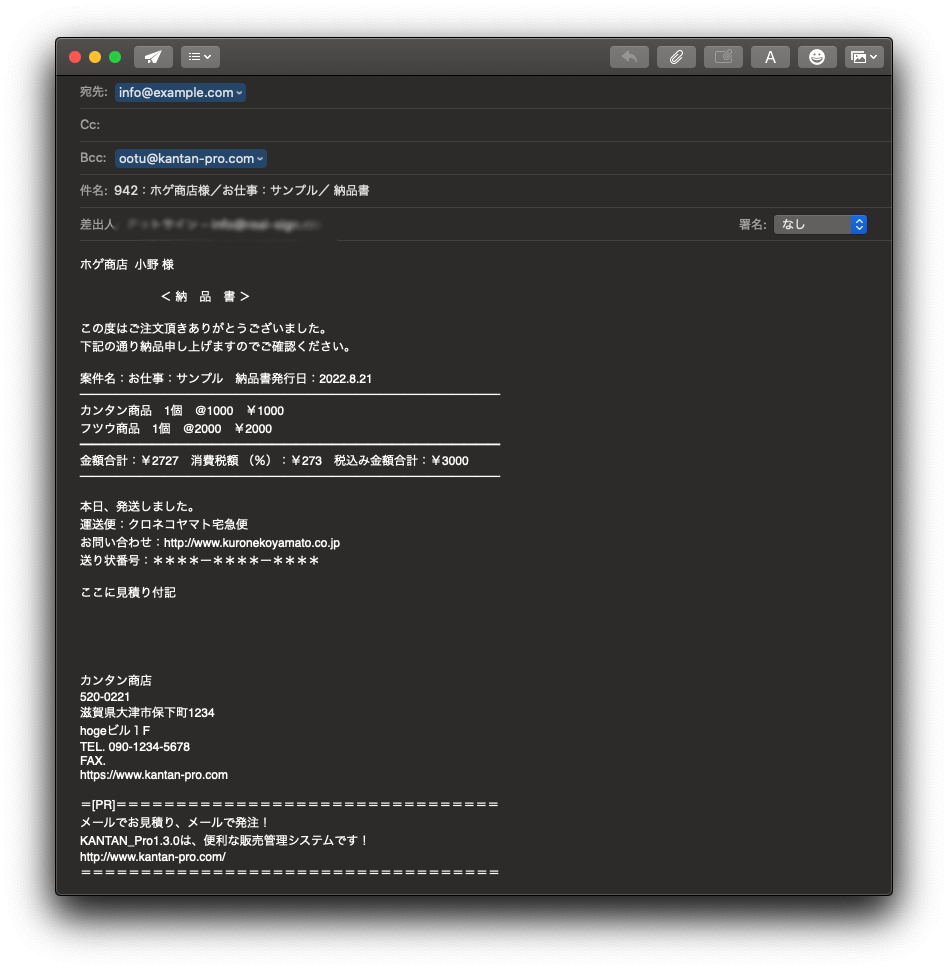

.png)

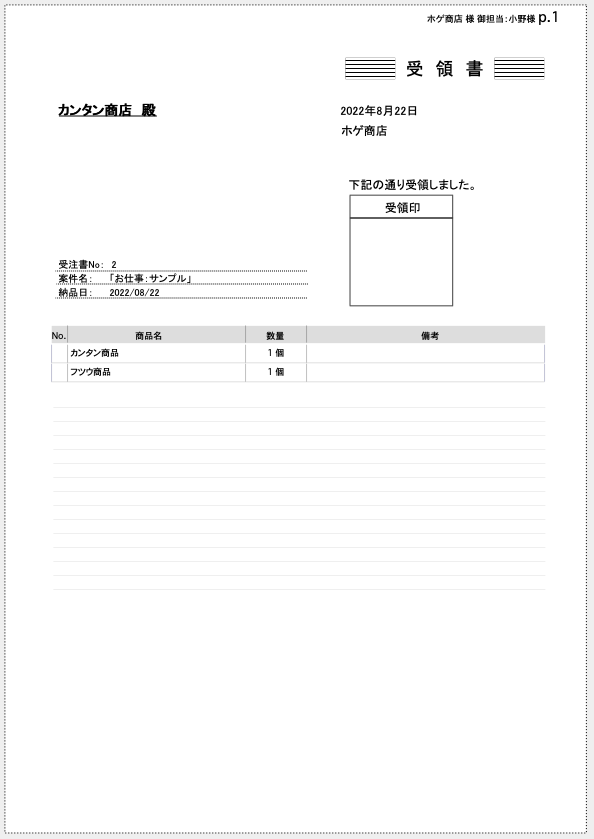

.png)
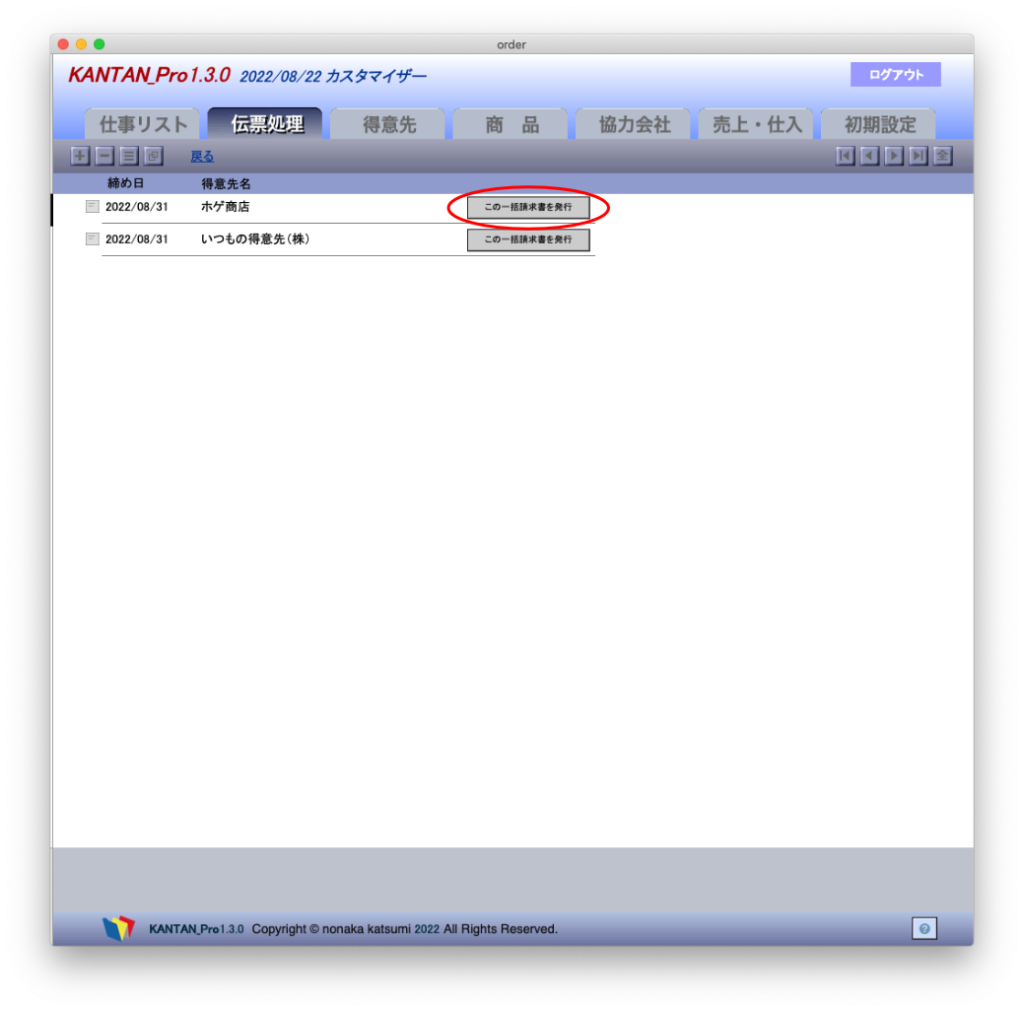
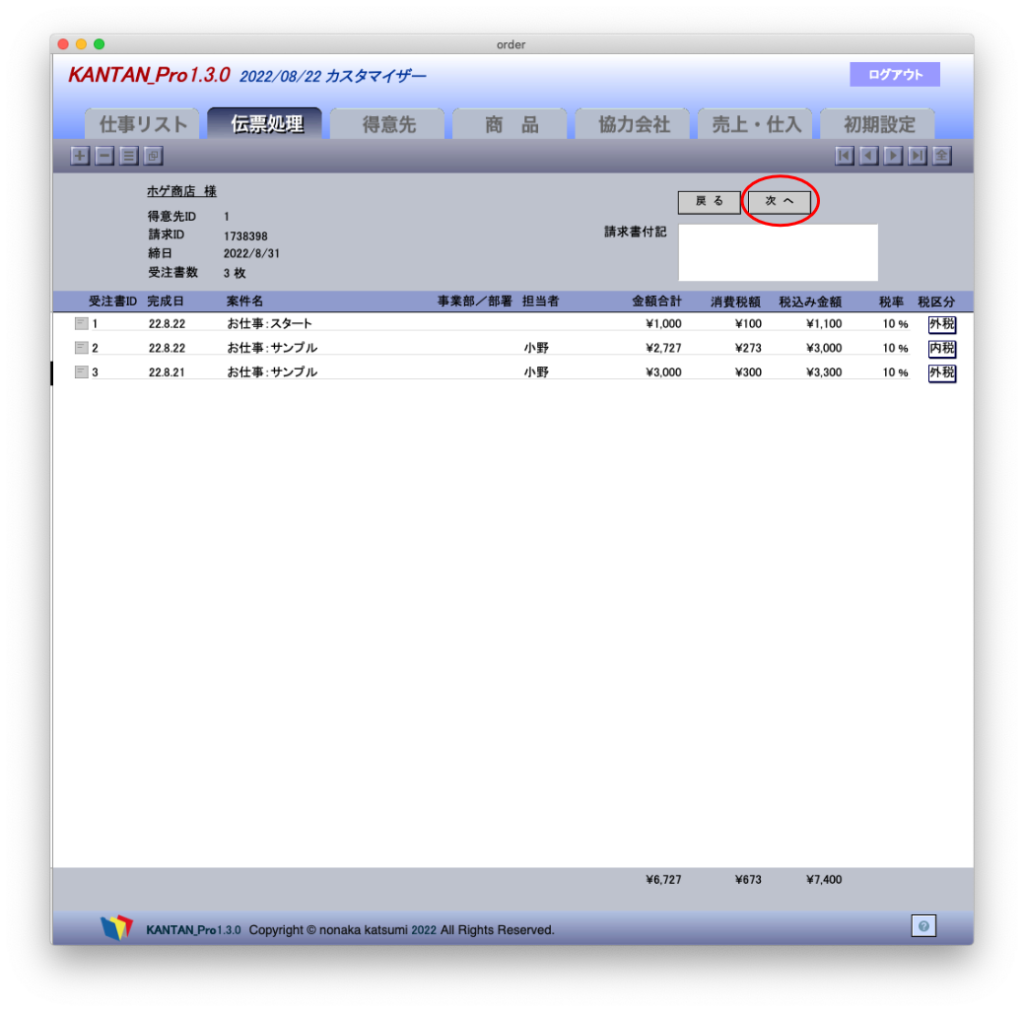

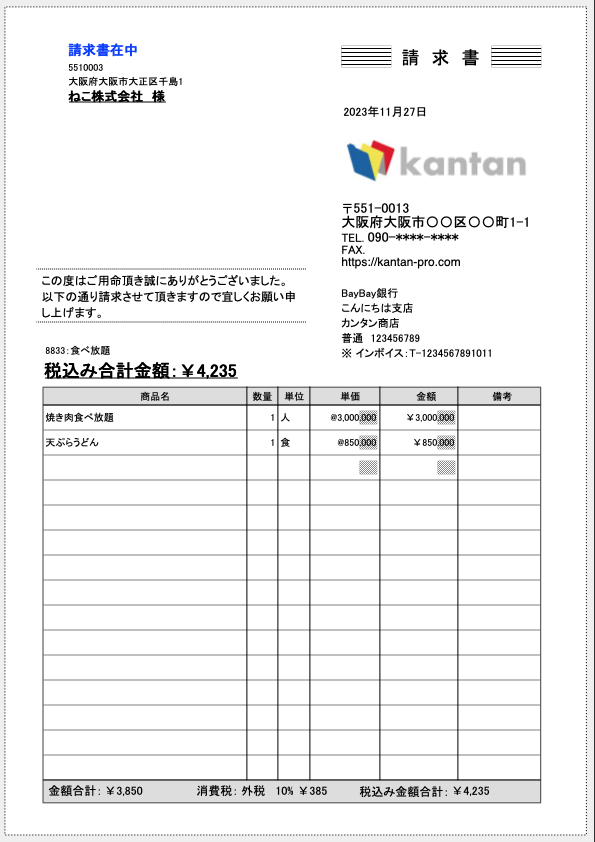

PDF書き出し.png)